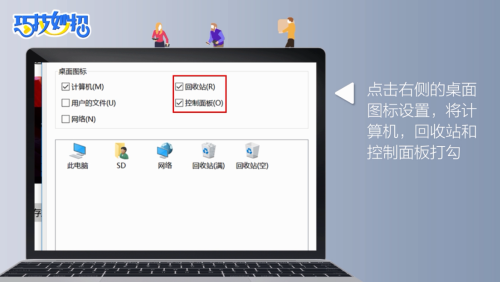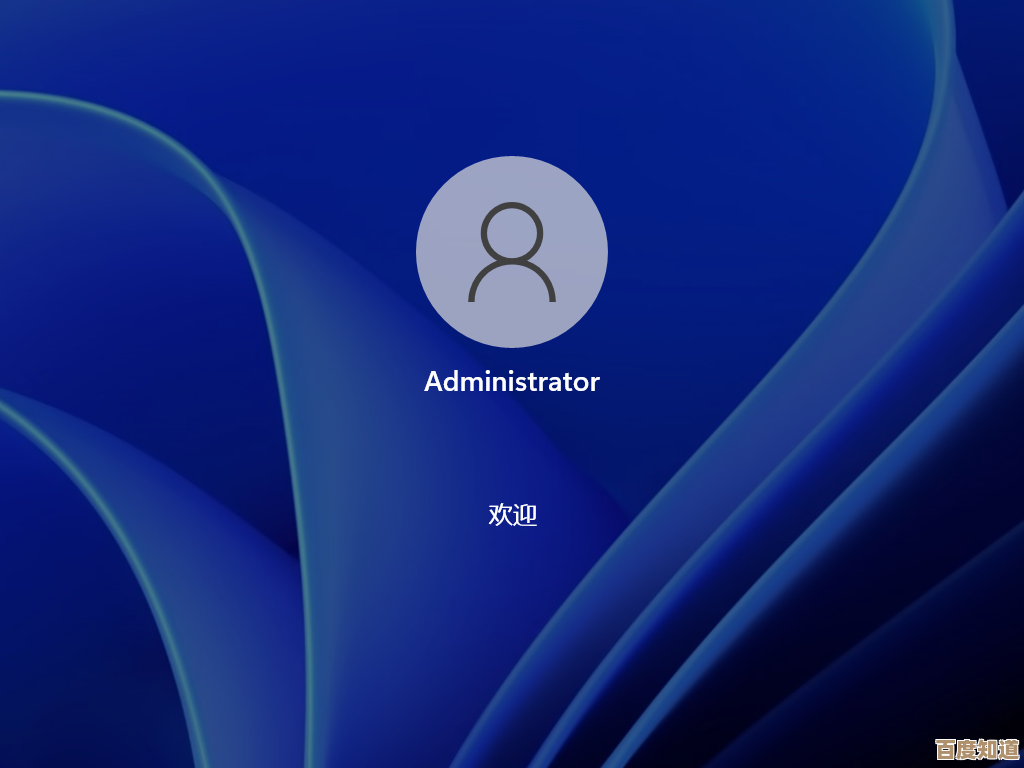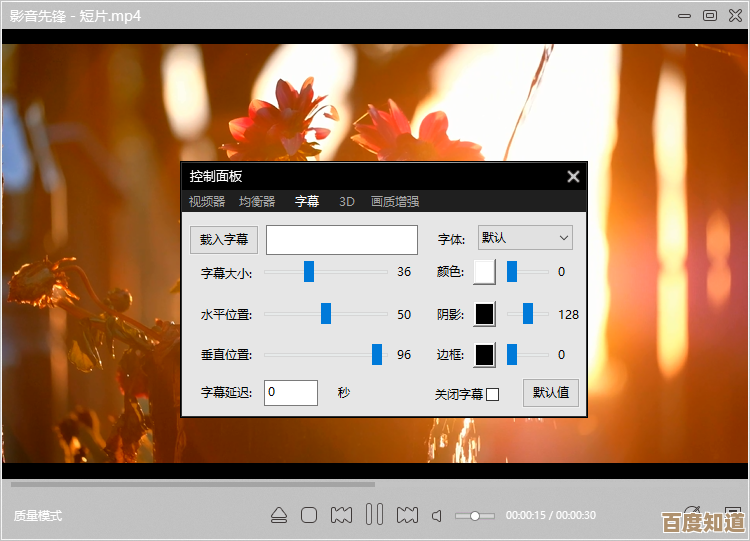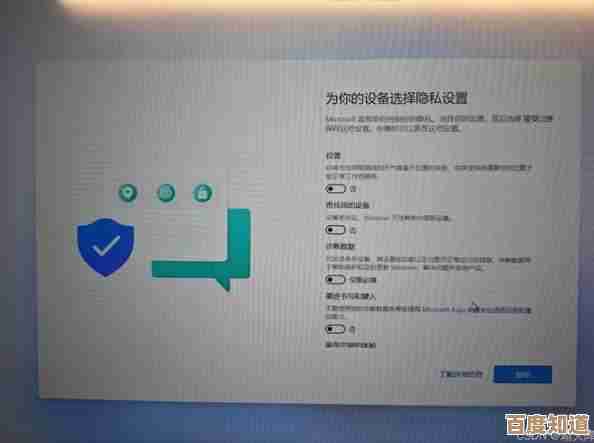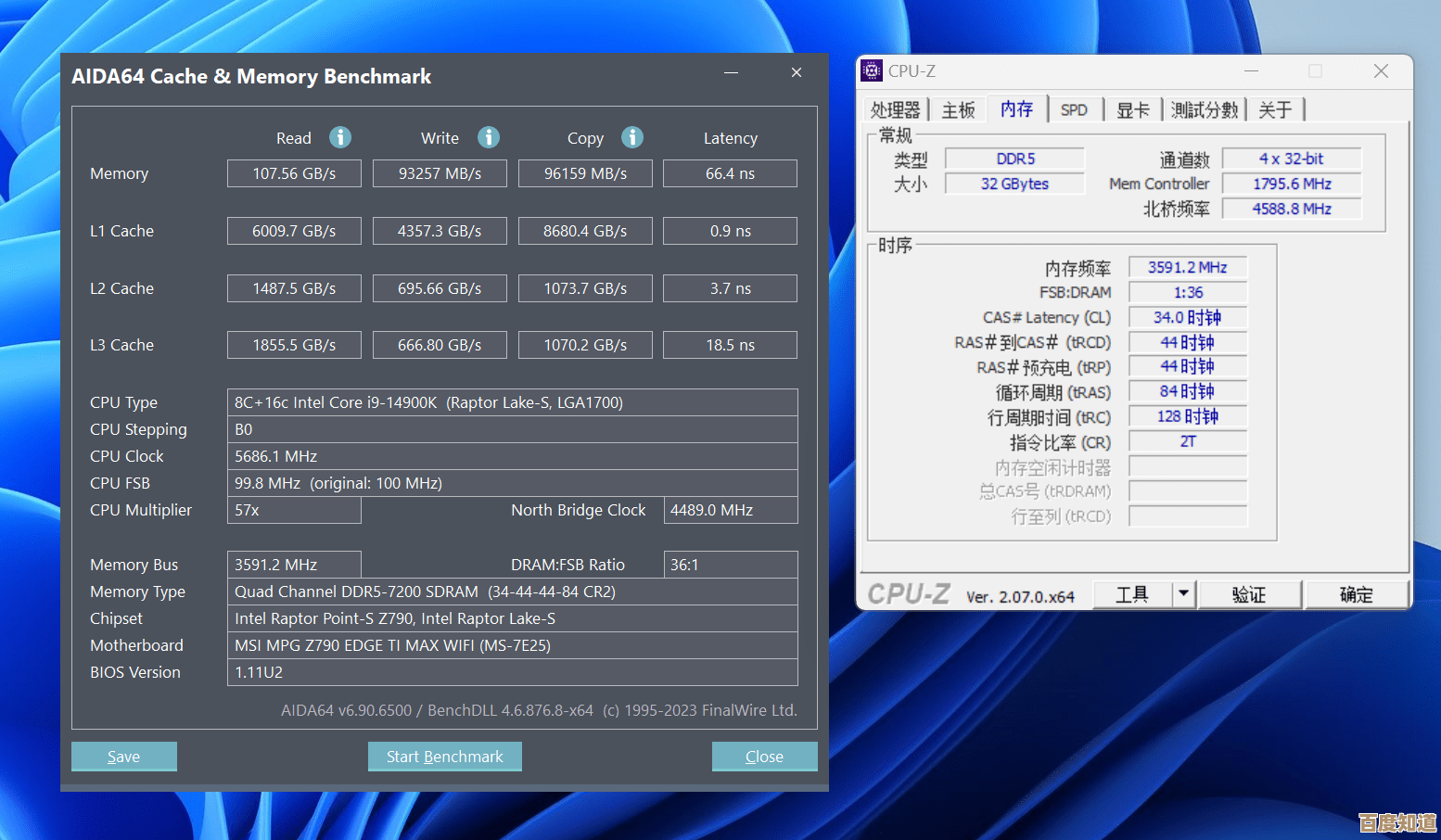解决Win11玩《尤里的复仇》卡顿的有效方法与技巧分享
- 问答
- 2025-11-07 22:49:11
- 1
首先得明白,像《尤里的复仇》这样的经典老游戏,在最新的Win11系统上运行,就像是让一位老爷爷去开最新款的跑车,虽然跑车性能强劲,但老爷爷可能更习惯开自己熟悉的老爷车,卡顿、花屏、闪退等问题,多半是因为兼容性,不过别担心,解决方法通常不复杂,一步步来就能搞定。
第一招:找到兼容性的“万能钥匙”——兼容模式运行
这是最应该先尝试的方法,也是最有效的一招,右键点击游戏的启动程序(通常是gamemd.exe或ra2md.exe),选择“属性”,然后找到“兼容性”选项卡,我们进行几个关键设置:
- 兼容模式:勾选“以兼容模式运行这个程序”,然后在下拉菜单里选择一个老系统,Windows XP (Service Pack 3) 或者 Windows 7,这相当于告诉Win11:“请用以前的方式对待这个程序。”
- 简化颜色模式:勾选“简化的颜色模式”,并选择 16位(65536)色,老游戏的颜色处理和现在不一样,这个设置能避免很多因颜色显示导致的冲突。
- 以管理员身份运行:务必勾选“以管理员身份运行此程序”,这能给予游戏足够的系统权限,避免因权限不足导致的奇怪问题。 设置好后,点击“应用”再“确定”,然后尝试运行游戏,看看卡顿是否解决,根据很多玩家的经验分享(例如在贴吧、Reddit等游戏社区),这一步能解决大部分人的问题。
第二招:给游戏开个“独享通道”——禁用全屏优化和高DPI设置
Win11有一个叫“全屏优化”的功能,本意是改善现代游戏的全屏体验,但对老游戏来说反而容易添乱,高DPI设置缩放也可能导致画面错位或卡顿。 还是在游戏的“属性” -> “兼容性”选项卡里,找到并勾选 “禁用全屏优化”。 点击下方的 “更改高DPI设置” 按钮,在新弹出的窗口中,勾选 “替代高DPI缩放行为”,然后下面的“缩放执行”选择 “应用程序”,这相当于把画面缩放的控制权完全交给游戏自己,系统别插手。
第三招:调整系统视觉特效,给电脑“减负”
Win11的界面很酷炫,但这些华丽的视觉效果会占用一定的系统资源,对于《尤里的复仇》这种老游戏来说,它根本用不上这些,反而可能被拖累,我们可以适当降低一些特效,把资源腾给游戏。 在Windows搜索框输入“性能”,选择“调整Windows的外观和性能”,在弹出的“性能选项”窗口中,选择“调整为最佳性能”,或者选择“自定义”,然后手动关掉一些不必要的特效,淡入淡出或滑动菜单到视图”、“滑动打开组合框”等,虽然界面会变回经典的“朴实”风格,但能确保系统资源最大化用于游戏。
第四招:解决现代硬件带来的“新烦恼”——帧数限制和渲染器
你可能想不到,卡顿有时候是因为游戏跑得太“快”了。《尤里的复仇》是个2D游戏,其引擎设计之初没有考虑现在这么高的CPU主频和刷新率,在高速CPU上,游戏逻辑可能会运行得过快,导致单位移动不流畅、鼠标漂移等类似卡顿的现象。
这时候,一个非常有效的方法是使用社区制作的补丁,CnC-DDraw 或 ddraw.dll 包装器,这个补丁的主要作用之一就是给游戏加上一个帧数限制器(比如锁定在60帧),并优化了在现代系统上的图形渲染,你可以在一些《红色警戒2》或《尤里的复仇》专题网站、ModDB等平台找到它,下载后,按照说明将补丁文件(通常是ddraw.dll等)复制到游戏根目录即可,根据很多资深玩家在论坛(如PPM论坛)的讨论,这是解决现代电脑上运行流畅性问题的终极方案。
第五招:检查后台,关掉“偷资源”的程序
在运行游戏前,尽量关闭不必要的后台程序,特别是那些占用CPU和内存的软件,比如浏览器(尤其是有很多标签页的)、视频播放器、大型下载工具等,你可以通过任务管理器(Ctrl+Shift+Esc)查看哪些程序占用资源高,并结束它们,确保游戏是当前系统的“主角”。
最后的小贴士
- 窗口化运行:如果以上方法还有问题,可以尝试使用
-win命令行参数让游戏在窗口模式下运行,有时窗口模式比全屏模式更稳定,你可以右键游戏的快捷方式,在“目标”栏的路径最后加上一个空格和-win。 - 更新显卡驱动:虽然是老游戏,但保持显卡驱动为最新版本总是一个好习惯,能排除因驱动问题导致的兼容性故障。
解决《尤里的复仇》在Win11上的卡顿,核心思路就是“复古”:通过兼容性设置让系统迁就游戏,通过打社区补丁来弥合老游戏与新硬件之间的鸿沟,按照从简到繁的顺序尝试,你大概率能重新流畅地指挥你的基地车展开,重温当年的激情。

本文由度秀梅于2025-11-07发表在笙亿网络策划,如有疑问,请联系我们。
本文链接:http://waw.haoid.cn/wenda/60441.html